一位朋友新置一部笔记本电脑(Notebook computer), 其操作系统是Windows 7。我曾用Symantec Ghost 11.0 的软件替他做了一次备份 (Backup), 以应出现系统故障而无法恢复时, 不必重新安装系统, 回復到原先正常的状态。 最近他发觉他的电脑运行有点麻烦,垃圾文件太多,还有其它不少问题。于是我让他干脆用先前做的镜像备份文件, 通过“Ghost” 这一软件去还原 (Restore) 。为了日后不时之需, 他拍摄了整个过程.兹上传如下, 加上说明文字, 冀对有需要的朋友有所俾益, 亦希高手指点, 1.我给他备份的文件是存放到C盘(C Drive) 以外的一个带USB接口的 “Removable Hard Disk” 中,所以先用USB缐连接到电脑,把Symantec Ghost 11.0的CD放进电脑的CD/DVD盘中,然后重新开机 (Restart),当电脑重开并提示按esc去Startup时,即按下该键 (位于键盘的左上角) , 屏幕上出现如下画面: 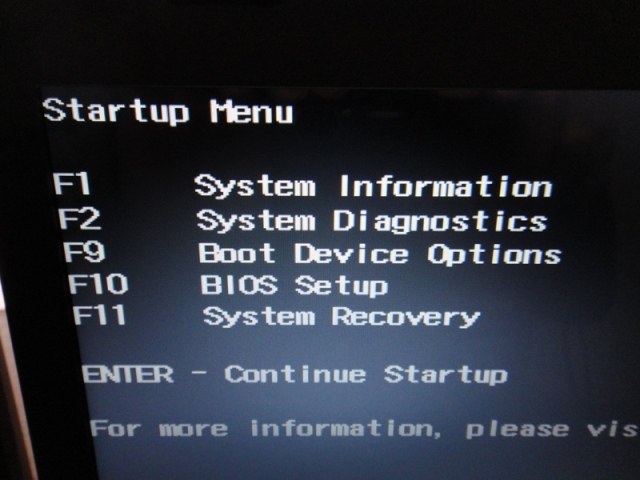
2.即按下F9键, 再按↓, 选取 “ Internal CD/DVD ROM Drive ” : 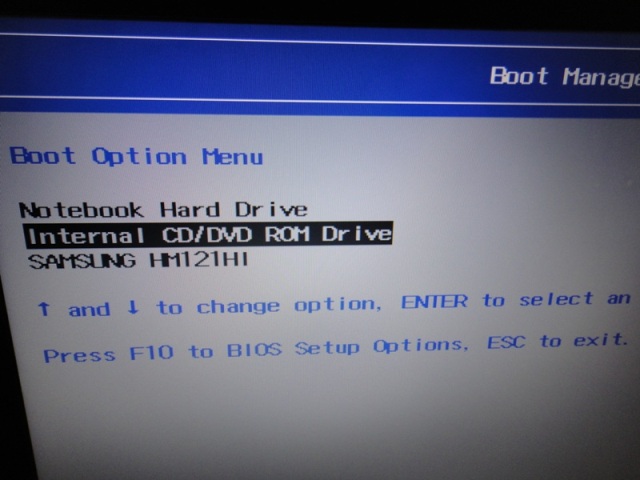
3.按下Enter, 屏幕先后出现如下画面: 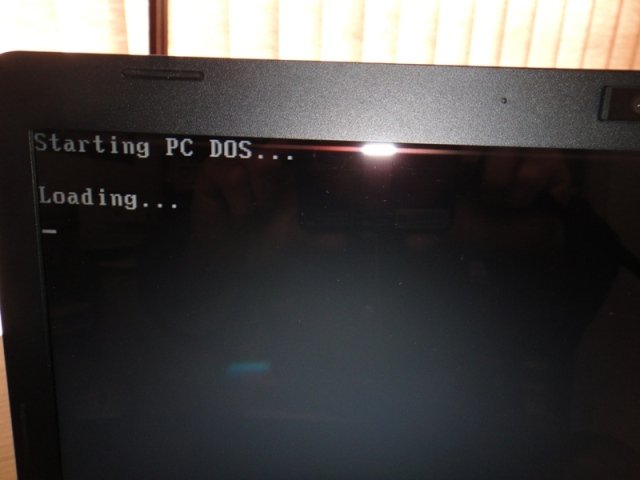
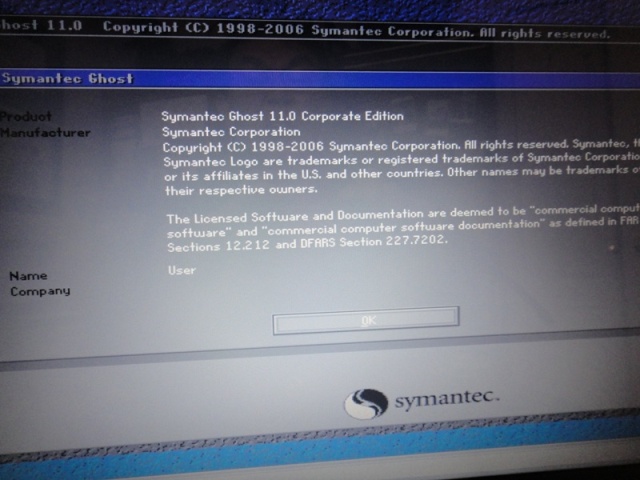
4.可见画面下方的长框里有一 “OK” ,按下Enter, 出现下图: 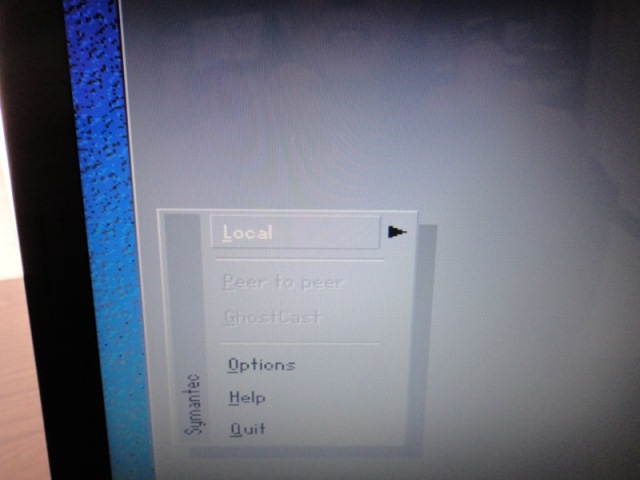
5.按Enter, 又出现下图: 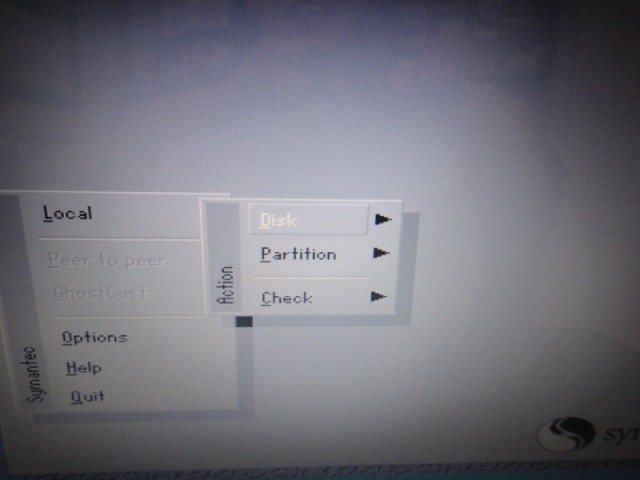
6.按Enter, 再按两次↓, 又出现画面如下: 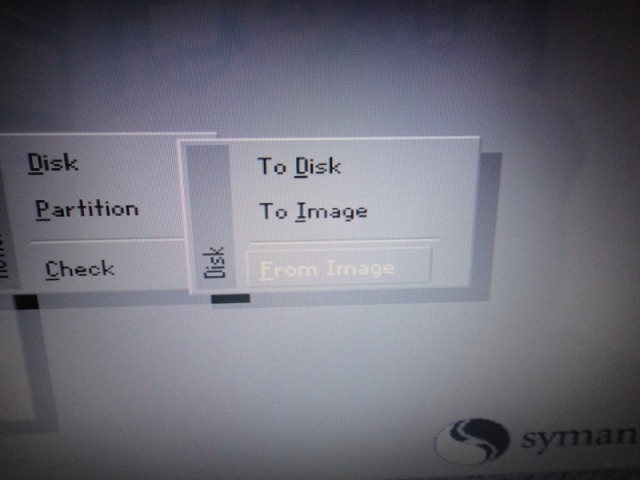
7.即按Enter选取 “From Image” , 随即出现如下画面: 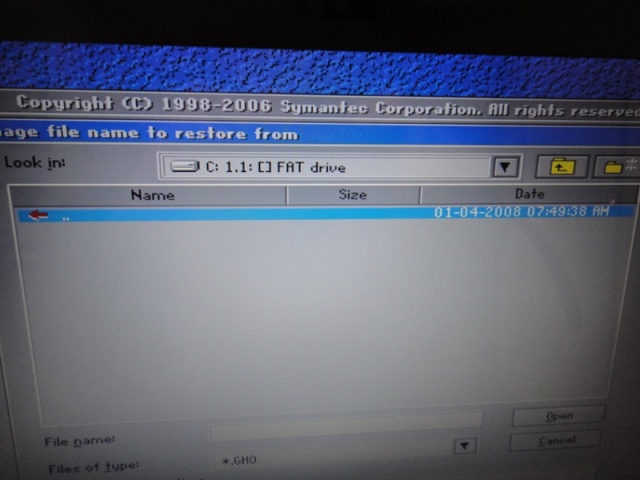
8.按8次Tab键, 直到出现如下画面(显白的是表示原先备份的文件所在处): 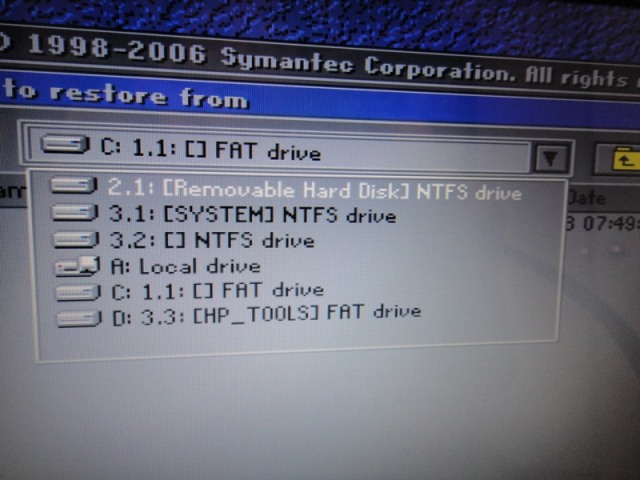
9.按下Enter键,再按多次↓, 以选定要还原的文件名称 (下图显蓝的是该文件)。 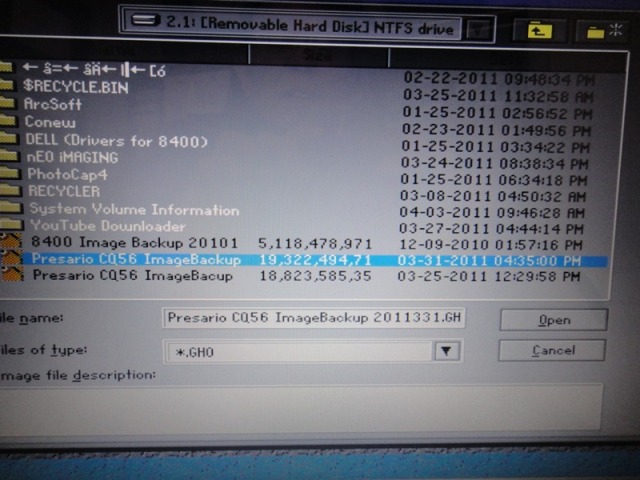
10.即按Enter确定, 出现画面如下: 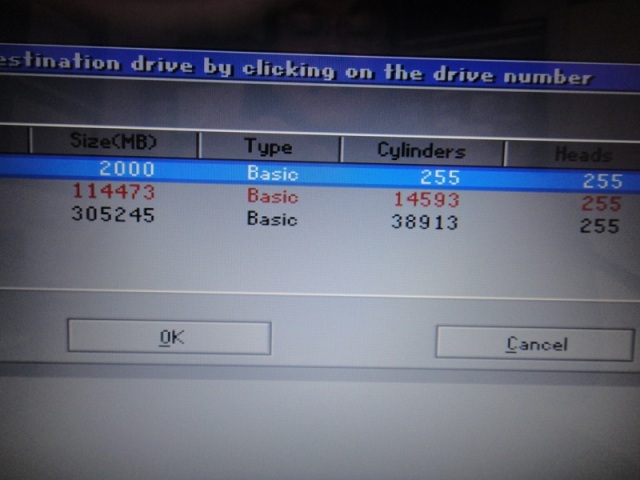 11.按两次↓选取第三项即Drive 3, 按Enter (OK): 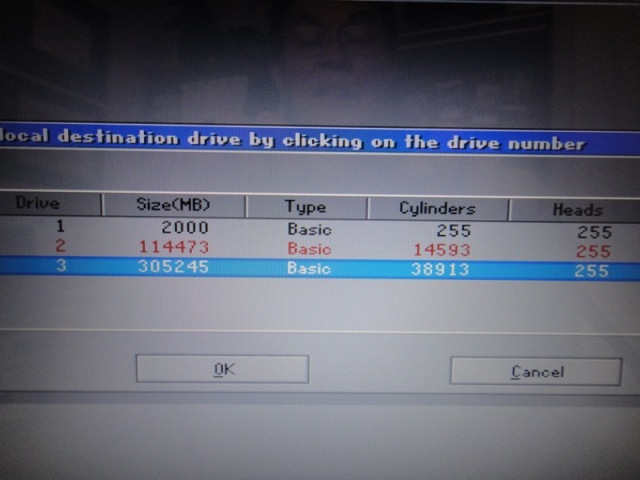
12.出现下图时,按Tab键, 显白长框里的“OK”时,再按下Enter: 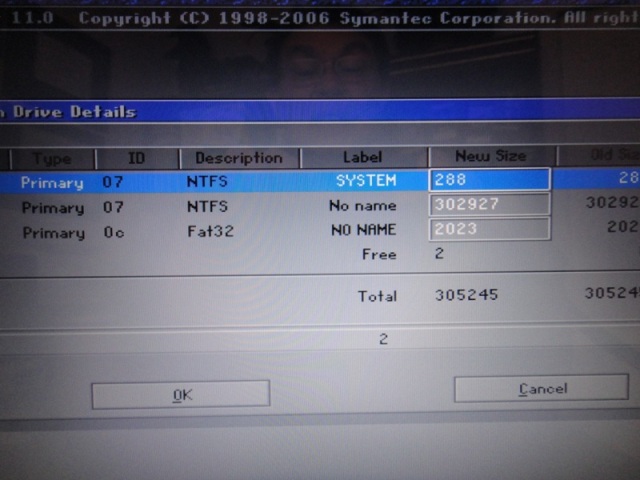
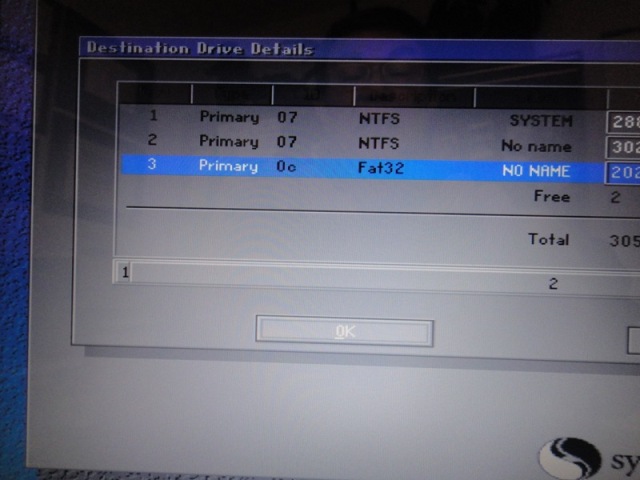
13.出现画面 “Proceed with disk restore?” 按 ← 键(选取 Yes) : 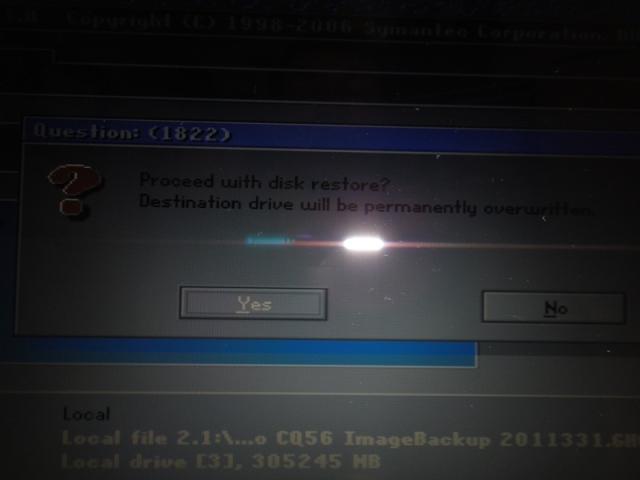
14.出现如下画面表示还原过程开始进行: 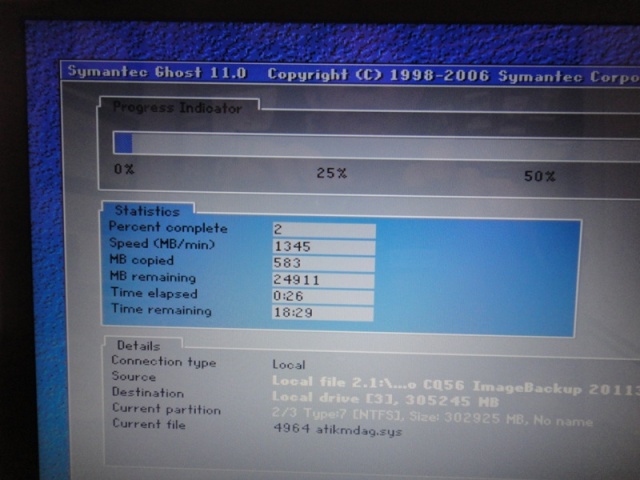
15.还原即将完成: 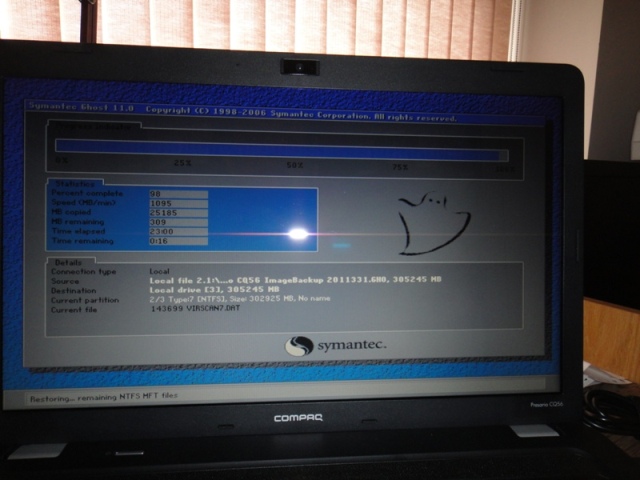
16.还原完成后出现画面如下: 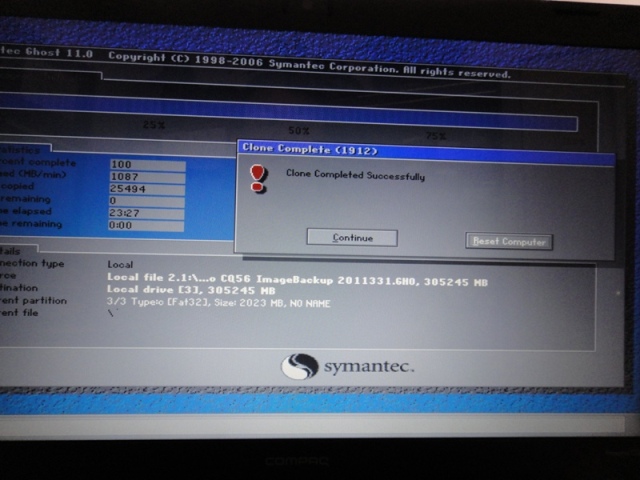
17.按Enter键, 至此,电脑还原上次备份的正常状态. 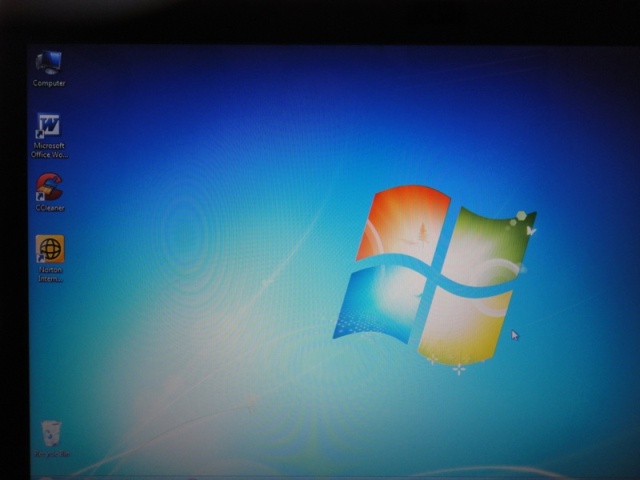
|
